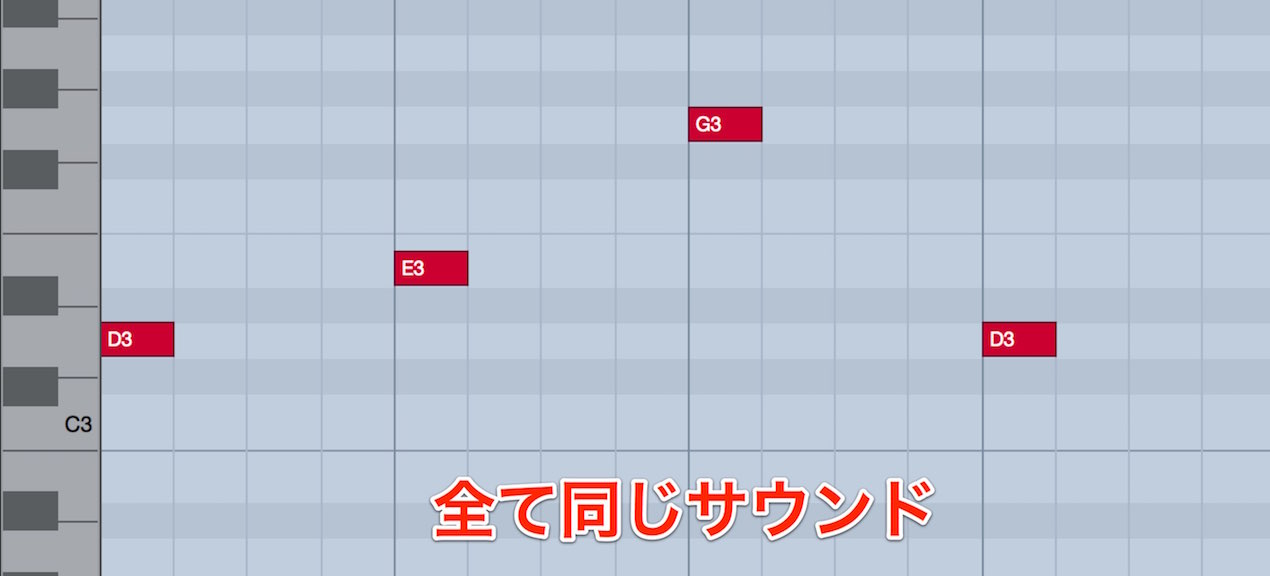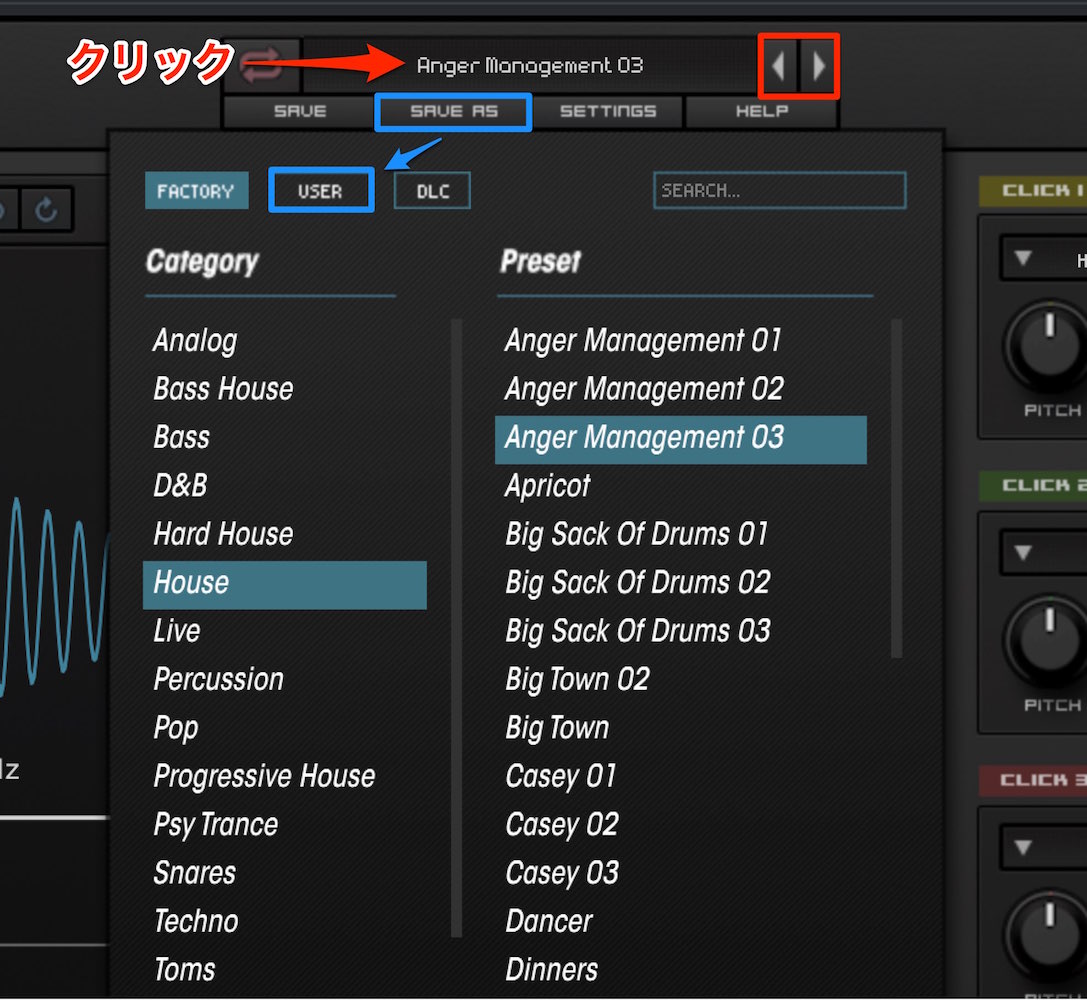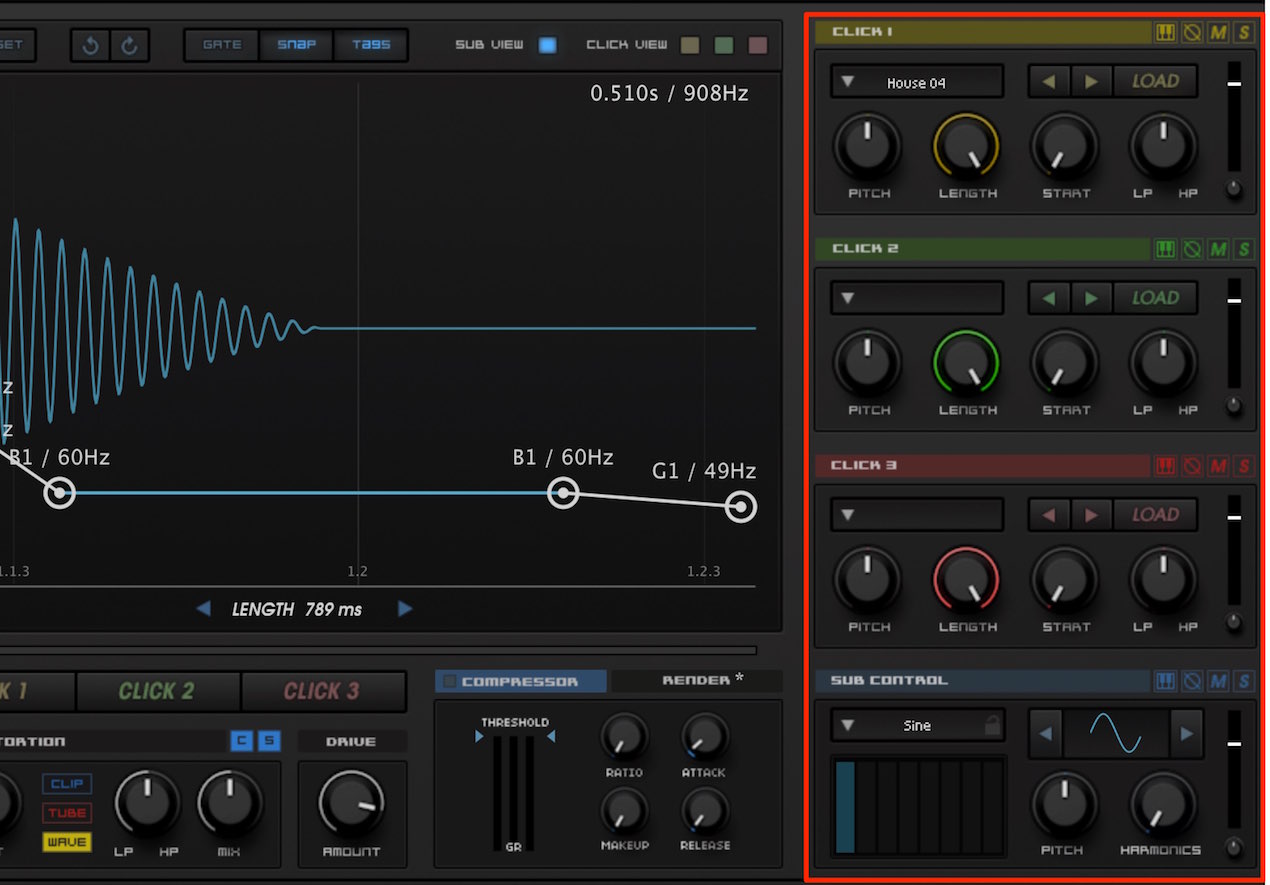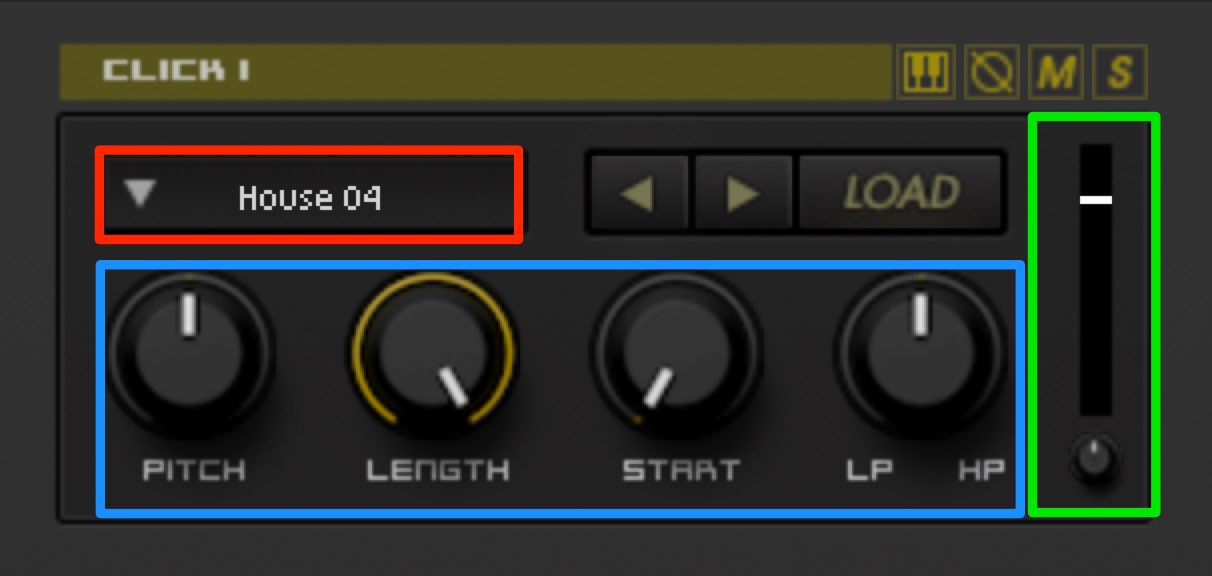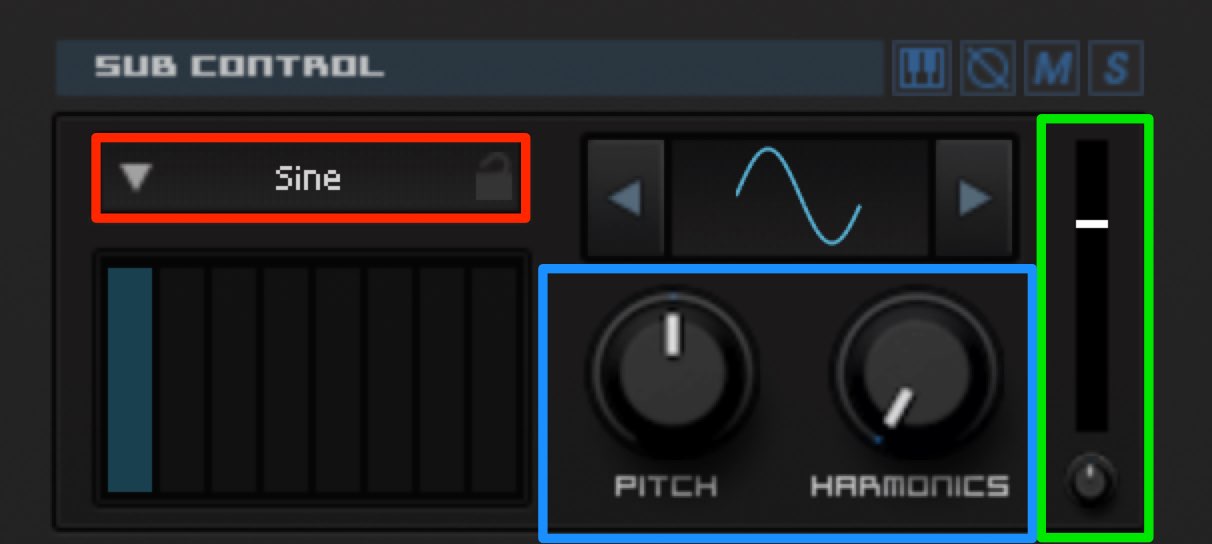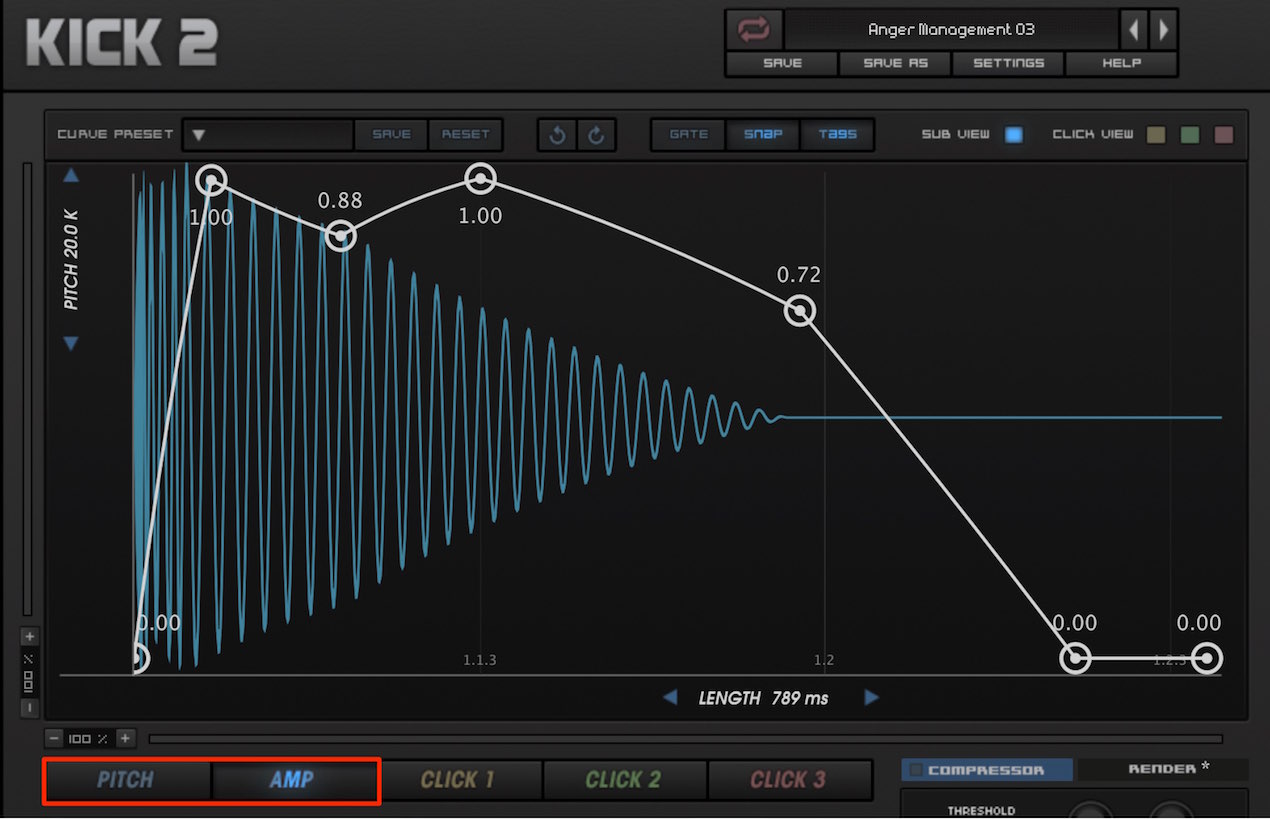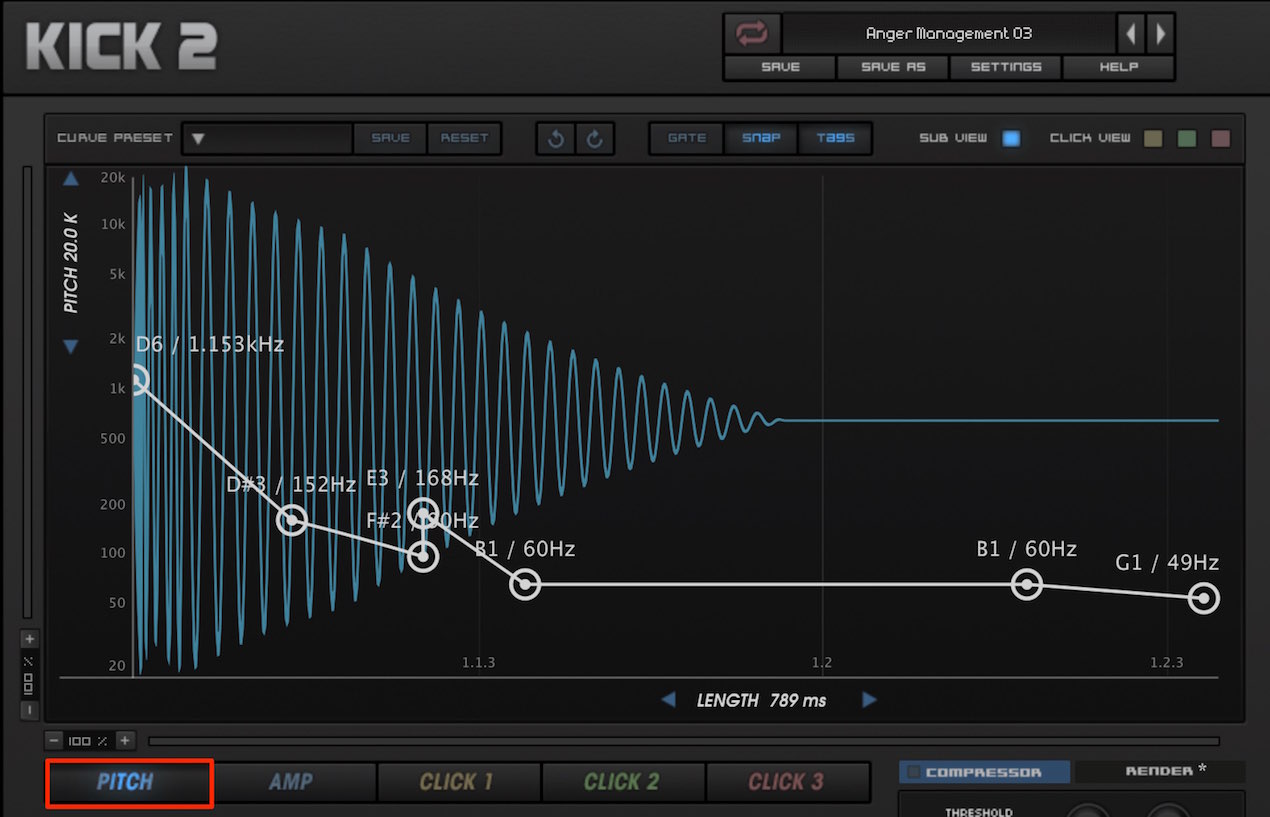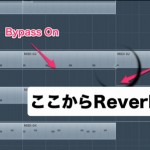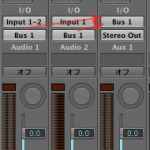キック専門音源 SonicAcademy Kick 2 の使い方
Kickに特化したソフト音源 Kick2
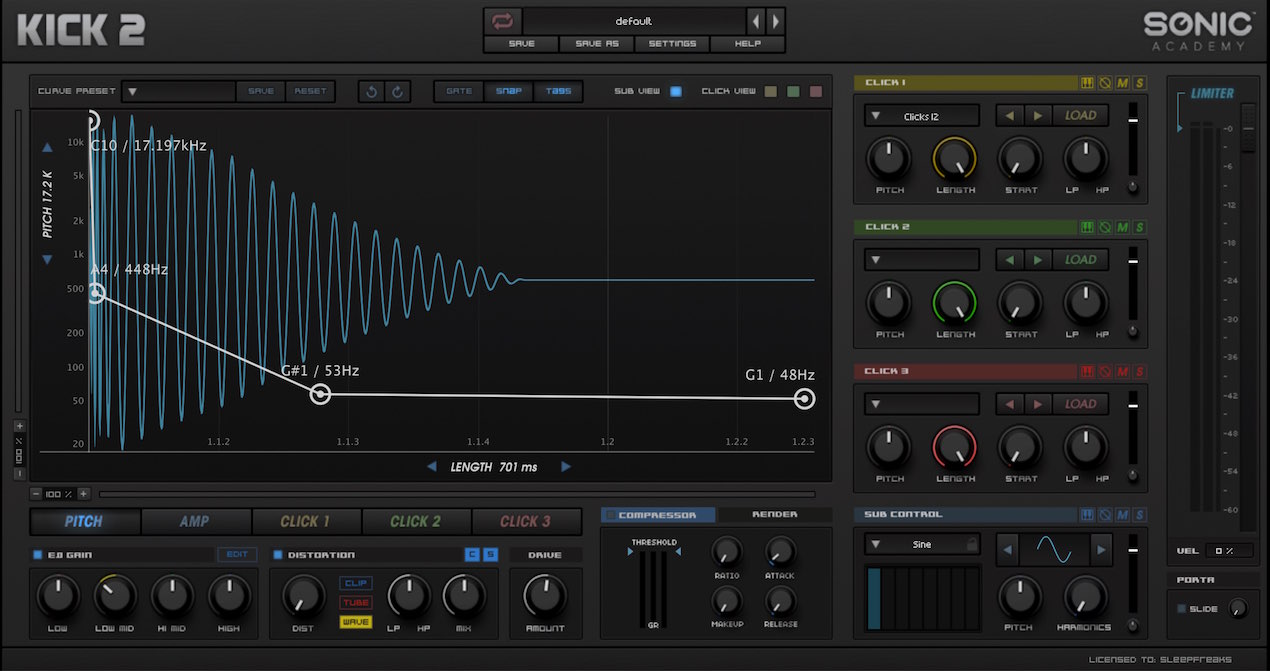
「Kick 2」はシンセサイザーのオシレーターを元にし、
エレクトロなキックを作成することに特化したキック専門音源です。
「EDM」を始めとしたダンスミュージックでは、
キックトラックが非常に重要視されており、実際に楽曲の印象やクオリティーも大きく変わります。
Kick2はジャンルやアーティスト別の様々なキックサウンドが収録されており、
簡単にご自身の楽曲へサウンドを取り入れることができます。
また、非常に直感的なパラメーターで簡単にサウンドのエデットを行えるのも魅了の1つです。
今回はKick2の基本的な使い方、簡単なエディットの方法について解説していきます。
メーカーサイト : https://www.sonicacademy.com/products/kick-2
Kick2 解説動画
プリセットの呼び出し
デフォルト設定は、どの音程で打ち込んだとしても同じサウンドが演奏されます。
プリセットを呼び出すには、上部の文字部分をクリックします。
このようにジャンルやアーティストに分かれたプリセットが表示されます。
ここでプリセットを決めた後は、左右の矢印をクリックすることで、
現在選ばれている前後のプリセットへ移動します。
音色をカスタマイズして作成した際は「SAVE AS」から保存を行います。
保存されたプリセットは「USER」からアクセスすることができます。
各パートの調整
各パートを調整して音色を詰めることができます。
- Click 1〜3 : アタックサウンド
赤 : アタックサウンドを選択します
緑 : ボリュームとパンを指定します
青 : 左から、音程/長さ/サンプルスタート位置/フィルターとなります
- SUB CONTROL : メインのキックサウンド
赤 : キックに使用する波形を指定します
緑 : ボリュームとパンを指定します
青 : 音程と倍音を指定します。倍音を上げていくとより複雑な響きを得られます
ピッチ/ボリュームエンベロープの調整
オートメーションのようにピッチとボリュームのカーブを変更することができます。
ポイントをドラッグして値を変更、ダブルクリックでポイントを新たに追加することが可能です。
トリッキーなサウンドも自由に作成可能ですが、基本は下記の部分を調整します。
- PITCH : キックのピッチ(音の高さ)を調整する
赤囲み部分からキックのピッチを微調整することができます。
目安としてポイント部分に周波数が表示されます。
最初は高く、だんだん低くするといった時間的な変化も設定可能です。
- AMP : キックサウンドの長さ(音量変化)を調整する
ポイントを左右へドラッグすることで、発音後の音量の変化を調整します。
特にサウンドの長さはノリを決める重要な要素ですので、テンポや楽曲に併せて調整してみてください。